ಬಹುಮತ ಆಧುನಿಕ ಮಾನಿಟರ್ಹೊಂದಿವೆ ಸ್ವಂತ ಮೆನು, ಇದು ಡೇಟಾದ ಬಣ್ಣ ರೆಂಡರಿಂಗ್ ಅನ್ನು ಸರಿಹೊಂದಿಸಲು ನಿಮಗೆ ಅನುಮತಿಸುತ್ತದೆ. ಆದಾಗ್ಯೂ, ಅಂತರ್ನಿರ್ಮಿತ ಕಾರ್ಯನಿರ್ವಹಣೆಯ ಮೂಲಕ ಕಾನ್ಫಿಗರ್ ಮಾಡಲಾದ ನಿಯತಾಂಕಗಳು ಪರದೆಯ ಮಾದರಿ ಮತ್ತು ತಯಾರಕರನ್ನು ಅವಲಂಬಿಸಿ ಬದಲಾಗಬಹುದು. ಪರದೆಯ ಹೊಳಪು, ಕಾಂಟ್ರಾಸ್ಟ್ ಮತ್ತು ಬಣ್ಣವನ್ನು ಹೊಂದಿಸಲು, ಕ್ಲಿಕ್ ಮಾಡಿ ಮೆನು ಬಟನ್ದೇಹವನ್ನು ಮೇಲ್ವಿಚಾರಣೆ ಮಾಡಿ ಮತ್ತು ಬಳಸಿ ಸೂಕ್ತವಾದ ಸೆಟ್ಟಿಂಗ್ಗಳನ್ನು ಆಯ್ಕೆಮಾಡಿ ಕಾರ್ಯ ಕೀಲಿಗಳು. ಮಾನಿಟರ್ ಬಳಕೆಗೆ ಸೂಚನೆಗಳಲ್ಲಿ ಸಾಧನದ ಕಾನ್ಫಿಗರೇಶನ್ ಆಯ್ಕೆಗಳ ಬಗ್ಗೆ ನೀವು ಇನ್ನಷ್ಟು ತಿಳಿದುಕೊಳ್ಳಬಹುದು, ಅದನ್ನು ಖರೀದಿಸಿದ ನಂತರ ಒಂದು ಸೆಟ್ನಲ್ಲಿ ಸರಬರಾಜು ಮಾಡಲಾಗುತ್ತದೆ. ಕರಪತ್ರದಲ್ಲಿ ನೀಡಲಾದ ಸೂಚನೆಗಳ ಪ್ರಕಾರ ಸೆಟ್ಟಿಂಗ್ಗಳನ್ನು ಮಾಡಿ.
ಸಿಸ್ಟಮ್ ಸೆಟಪ್
ಪರದೆಯ ಮೇಲೆ ಪ್ರದರ್ಶಿಸಲಾದ ಬಣ್ಣಗಳನ್ನು ಮಾಪನಾಂಕ ನಿರ್ಣಯಿಸಲು, ನೀವು ಮಾಪನಾಂಕ ನಿರ್ಣಯ ಅಪ್ಲಿಕೇಶನ್ ಅನ್ನು ಬಳಸಬಹುದು, ಇದು ಪೂರ್ವನಿಯೋಜಿತವಾಗಿ ಲಭ್ಯವಿದೆ ವಿಂಡೋಸ್ ಸಿಸ್ಟಮ್. ಪ್ರಾರಂಭ ಮೆನುಗೆ ಹೋಗಿ. "ಹುಡುಕಾಟ" ಕ್ಷೇತ್ರದಲ್ಲಿ "ಕ್ಯಾಲಿಬ್ರೇಶನ್" ಪದವನ್ನು ಟೈಪ್ ಮಾಡಲು ಪ್ರಾರಂಭಿಸಿ. ಫಲಿತಾಂಶಗಳ ಪಟ್ಟಿಯಲ್ಲಿ, "ಮಾನಿಟರ್ ಬಣ್ಣ ಮಾಪನಾಂಕ ನಿರ್ಣಯ" ಆಯ್ಕೆಮಾಡಿ ಮತ್ತು Enter ಒತ್ತಿರಿ. ನಿಮ್ಮ ಮಾನಿಟರ್ನ ಬಣ್ಣ ಪ್ರದರ್ಶನವನ್ನು ಸರಿಹೊಂದಿಸಲು ಸಿಸ್ಟಮ್ನ ಆನ್-ಸ್ಕ್ರೀನ್ ಸೂಚನೆಗಳನ್ನು ಅನುಸರಿಸಿ.
ಉತ್ತಮ ಬಣ್ಣ ಚಿತ್ರಣ ಮತ್ತು ವಸ್ತುಗಳ ಗರಿಷ್ಠ ಸ್ಪಷ್ಟತೆಯನ್ನು ಹೊಂದಿಸುವ ಮೂಲಕ ಸಾಧಿಸಬಹುದು ಅತ್ಯುತ್ತಮ ರೆಸಲ್ಯೂಶನ್ನಿಮ್ಮ ಮಾನಿಟರ್ಗಾಗಿ ಪರದೆ. ಡೆಸ್ಕ್ಟಾಪ್ನಲ್ಲಿ ರೈಟ್-ಕ್ಲಿಕ್ ಮಾಡಿ ಮತ್ತು "ಸ್ಕ್ರೀನ್ ರೆಸಲ್ಯೂಶನ್" ವಿಭಾಗವನ್ನು ಆಯ್ಕೆ ಮಾಡಿ. ರೆಸಲ್ಯೂಶನ್ ಕ್ಷೇತ್ರದಲ್ಲಿ, ಪರದೆಗೆ ಲಭ್ಯವಿರುವ ಗರಿಷ್ಠ ಸೆಟ್ಟಿಂಗ್ ಅನ್ನು ನಮೂದಿಸಿ ಮತ್ತು ಅನ್ವಯಿಸು ಕ್ಲಿಕ್ ಮಾಡಿ. ರೆಸಲ್ಯೂಶನ್ ಅನ್ನು ಬದಲಾಯಿಸಿದ ನಂತರ, ನೀವು ಸುಧಾರಿತ ಆಯ್ಕೆಗಳ ವಿಭಾಗಕ್ಕೆ ಹೋಗಬಹುದು.
ನಿಮ್ಮ ವೀಡಿಯೊ ಅಡಾಪ್ಟರ್ನ ಹೆಸರಿನೊಂದಿಗೆ ಟ್ಯಾಬ್ಗೆ ಹೋಗಿ (ಉದಾಹರಣೆಗೆ, ಎನ್ವಿಡಿಯಾ ಅಥವಾ ಇಂಟೆಲ್). ನಿಮ್ಮ ವೀಡಿಯೊ ಕಾರ್ಡ್ ಮಾದರಿಯನ್ನು ಅವಲಂಬಿಸಿ, ಇಲ್ಲಿ ನೀವು ಸಹ ನೋಡಲು ಸಾಧ್ಯವಾಗುತ್ತದೆ ಹೆಚ್ಚುವರಿ ಆಯ್ಕೆಗಳುಮಾನಿಟರ್ಗೆ ಚಿತ್ರ ಪ್ರಸರಣವನ್ನು ಕಾನ್ಫಿಗರ್ ಮಾಡಲು. ಬಟನ್ ಮೇಲೆ ಕ್ಲಿಕ್ ಮಾಡಿ ಗ್ರಾಫಿಕ್ ಗುಣಲಕ್ಷಣಗಳು"ಹೆಚ್ಚುವರಿ ಆಯ್ಕೆಗಳನ್ನು ನೋಡಲು.
ಖಚಿತಪಡಿಸಿಕೊಳ್ಳಲು ಸಹ ಉತ್ತಮ ಬಣ್ಣ ನಿರೂಪಣೆ 32-ಬಿಟ್ ಪ್ರದರ್ಶನವನ್ನು ಸಕ್ರಿಯಗೊಳಿಸಲು ಸಲಹೆ ನೀಡಲಾಗುತ್ತದೆ ಗ್ರಾಫಿಕ್ ಅಂಶಗಳು. ಇದನ್ನು ಮಾಡಲು, "ಪ್ರಾರಂಭ" ಮೆನುಗೆ ಹೋಗಿ - "ನಿಯಂತ್ರಣ ಫಲಕ" - "ಗೋಚರತೆ ಮತ್ತು ವೈಯಕ್ತಿಕ ಗ್ರಾಹಕೀಕರಣ" - "ವೈಯಕ್ತೀಕರಣ" - "ಪ್ರದರ್ಶನ ಸೆಟ್ಟಿಂಗ್ಗಳು". ಬಣ್ಣ ಗುಣಮಟ್ಟ ಕ್ಷೇತ್ರದಲ್ಲಿ, 32 ಬಿಟ್ಗಳನ್ನು ಆಯ್ಕೆಮಾಡಿ ಮತ್ತು ಬದಲಾವಣೆಗಳನ್ನು ಅನ್ವಯಿಸಲು ಸರಿ ಕ್ಲಿಕ್ ಮಾಡಿ.
ನೀವು ಲ್ಯಾಪ್ಟಾಪ್ನಲ್ಲಿ ಚಿತ್ರದ ಹೊಳಪನ್ನು ಸರಿಹೊಂದಿಸಿದರೆ, ನೀವು "ನಿಯಂತ್ರಣ ಫಲಕ" - "ಹಾರ್ಡ್ವೇರ್ ಮತ್ತು ಸೌಂಡ್" - "ಪವರ್ ಆಯ್ಕೆಗಳು" ಮೆನುವನ್ನು ಬಳಸಬಹುದು. ನೀವು ಆಯ್ಕೆ ಮಾಡಿದ ಇಂಧನ ಉಳಿತಾಯ ಯೋಜನೆಯ ಪಕ್ಕದಲ್ಲಿರುವ "ಕಸ್ಟಮೈಸ್ ಪವರ್ ಪ್ಲಾನ್" ಲಿಂಕ್ ಅನ್ನು ಕ್ಲಿಕ್ ಮಾಡಿ, ತದನಂತರ "ಪ್ರಕಾಶಮಾನವನ್ನು ಹೊಂದಿಸಿ" ಸ್ಲೈಡರ್ ಅನ್ನು ನಿಮ್ಮ ಅವಶ್ಯಕತೆಗಳಿಗೆ ಸರಿಹೊಂದುವ ಸ್ಥಾನಕ್ಕೆ ಸರಿಸಿ. ಹೊಳಪನ್ನು ಕಡಿಮೆ ಮಾಡುವುದರಿಂದ ಲ್ಯಾಪ್ಟಾಪ್ನ ಬ್ಯಾಟರಿ ಅವಧಿಯನ್ನು ಗಣನೀಯವಾಗಿ ಹೆಚ್ಚಿಸಬಹುದು.
ಪ್ರಗತಿಯು ಇನ್ನೂ ನಿಂತಿಲ್ಲ, ಮತ್ತು ಕ್ಯಾಥೋಡ್ ರೇ ಟ್ಯೂಬ್ಗಳನ್ನು ಆಧರಿಸಿದ ಮಾನಿಟರ್ಗಳನ್ನು ಲಿಕ್ವಿಡ್ ಕ್ರಿಸ್ಟಲ್ ಮ್ಯಾಟ್ರಿಕ್ಸ್ (LCD) ಆಧಾರಿತ ಆಧುನಿಕ, ದಕ್ಷತಾಶಾಸ್ತ್ರದ ಮತ್ತು ಸೊಗಸಾದ ಮಾನಿಟರ್ಗಳಿಂದ ಬದಲಾಯಿಸಲಾಗಿದೆ. ಆದರೆ ಎಲ್ಲವೂ ನಾವು ಬಯಸಿದಷ್ಟು ಉತ್ತಮವಾಗಿಲ್ಲ, ಮೊದಲ ಆವೃತ್ತಿಗಳುLCD ಮಾನಿಟರ್ ov CRT ಮಾನಿಟರ್ಗಳಿಗೆ ಹೋಲಿಸಿದರೆ ಅನೇಕ ಅನಾನುಕೂಲಗಳನ್ನು ಹೊಂದಿದೆ - ದೊಡ್ಡ ಸಮಯಪ್ರತಿಕ್ರಿಯೆ, ಸಣ್ಣ ವೀಕ್ಷಣಾ ಕೋನಗಳು, ತಪ್ಪಾದ ಬಣ್ಣ ಸಂತಾನೋತ್ಪತ್ತಿ, ಹೆಚ್ಚಿನ ಬೆಲೆ. IN ಪ್ರಸ್ತುತ ಕ್ಷಣಈ ಎಲ್ಲಾ ನ್ಯೂನತೆಗಳು ಹಿಂದಿನ ವಿಷಯವಾಗಿದೆ, ಆದರೆ ಈಗ ಮಾರಾಟವಾಗುವ ಹೆಚ್ಚಿನ ಮಾನಿಟರ್ಗಳು ಫ್ಯಾಕ್ಟರಿ ಸೆಟ್ಟಿಂಗ್ಗಳನ್ನು ಹೊಂದಿವೆ (ಪ್ರಕಾಶಮಾನ, ಕಾಂಟ್ರಾಸ್ಟ್, ಚಾನಲ್ ಮಟ್ಟ RGB) ಸೂಕ್ತದಿಂದ ದೂರವಿದೆ.
ಅನೇಕ ಜನರು ತಮ್ಮ ಹೊಸ ಮಾನಿಟರ್ಗಳನ್ನು ತಪ್ಪಾಗಿ ಕಾನ್ಫಿಗರ್ ಮಾಡಲಾಗಿದೆ ಎಂದು ಅನುಮಾನಿಸುವುದಿಲ್ಲ ಮತ್ತು ಕೆಲವು ಛಾಯೆಗಳು ಮತ್ತು ಬಣ್ಣಗಳನ್ನು ಪ್ರದರ್ಶಿಸುವುದಿಲ್ಲ. ಈ ಸಣ್ಣ ಲೇಖನವನ್ನು ಈ ಸಮಸ್ಯೆಗೆ ಮೀಸಲಿಡಲಾಗಿದೆ. ಅದರಲ್ಲಿ ನಾನು ಗ್ರಾಫಿಕ್ ಕೋಷ್ಟಕಗಳ ರೂಪದಲ್ಲಿ ಒಂದೆರಡು ಸಣ್ಣ ಪರೀಕ್ಷಾ ಉದಾಹರಣೆಗಳನ್ನು ನೀಡುತ್ತೇನೆ ಅದು ಎಲ್ಸಿಡಿಯನ್ನು ತ್ವರಿತವಾಗಿ ಮತ್ತು ನಿಖರವಾಗಿ ಕಾನ್ಫಿಗರ್ ಮಾಡಲು ನಿಮಗೆ ಸಹಾಯ ಮಾಡುತ್ತದೆ ಮೇಲ್ವಿಚಾರಣೆ, ಅಥವಾ ಅದರ ನ್ಯೂನತೆಗಳನ್ನು ಗುರುತಿಸಲು ಸಹಾಯ ಮಾಡಿ. ಎಂಬುದಕ್ಕೂ ಲೇಖನದಿಂದ ಸ್ಪಷ್ಟವಾಗುತ್ತದೆ ಸರಿಯಾದ ಸೆಟ್ಟಿಂಗ್ಗಳುನೀವು ದುಬಾರಿ ಮಾನಿಟರ್ ಹೊಂದಿರಬೇಕಾಗಿಲ್ಲ ವಿಶೇಷ ಸಾಧನ- ವಿಶೇಷ ಸಾಫ್ಟ್ವೇರ್ನೊಂದಿಗೆ ಕ್ಯಾಲಿಬ್ರೇಟರ್.
ಮಾನಿಟರ್ಗಳನ್ನು ಪರೀಕ್ಷಿಸಲು ಆನ್ಲೈನ್ನಲ್ಲಿ ಹಲವಾರು ಕಾರ್ಯಕ್ರಮಗಳಿವೆ, ಉದಾಹರಣೆಗೆ TFTtest, Nokia ಪರೀಕ್ಷಾ ಮಾನಿಟರ್ ಮತ್ತು ಇತರರು, ಆದರೆ ಮಾನಿಟರ್ ಸೆಟ್ಟಿಂಗ್ಗಳು ಅಥವಾ ಅದರ ಮ್ಯಾಟ್ರಿಕ್ಸ್ ಪ್ರಕಾರದಲ್ಲಿನ ದೋಷಗಳನ್ನು ತ್ವರಿತವಾಗಿ ನೋಡಲು, 0 ರಿಂದ 255 ರವರೆಗಿನ ಎಲ್ಲಾ ಪಿಕ್ಸೆಲ್ ಬ್ರೈಟ್ನೆಸ್ ಮಟ್ಟವನ್ನು ಹೊಂದಿರುವ ಗ್ರೇಡಿಯಂಟ್ನೊಂದಿಗೆ ಚಿತ್ರವನ್ನು ಪ್ರದರ್ಶಿಸಲು ಸಾಕು. ಮುಖ್ಯ ವಿಷಯವೆಂದರೆ ಗ್ರೇಡಿಯಂಟ್ ಪ್ರಸರಣ ಮಿಶ್ರಣವನ್ನು ಹೊಂದಿರುವುದಿಲ್ಲ. ಛಾಯೆಗಳೊಂದಿಗೆ ಪಿಕ್ಸೆಲ್ಗಳು, ಆದರೆ ರೇಖೀಯವಾಗಿರುತ್ತದೆ, ಇಲ್ಲದಿದ್ದರೆ ದೋಷಗಳು ಸ್ಪಷ್ಟವಾಗಿ ಗೋಚರಿಸುವುದಿಲ್ಲ. ಸರಳವಾದ ಪ್ರೋಗ್ರಾಂ ಅನ್ನು ಬರೆಯುವ ಮೂಲಕ ನಾನು ಅಂತಹ ಎರಡು ಪರೀಕ್ಷಾ ಕೋಷ್ಟಕಗಳನ್ನು ಮಾಡಿದ್ದೇನೆಡೆಲ್ಫಿ , ಮತ್ತು ಮಾನಿಟರ್ಗಳನ್ನು ಹೊಂದಿಸುವಲ್ಲಿ ಕೆಲವು ಅನುಭವವನ್ನು ಸಂಗ್ರಹಿಸಿದ ನಂತರ ನಾನು ಮತ್ತೊಂದು ಡಬಲ್ ಏಕವರ್ಣದ ಕೋಷ್ಟಕವನ್ನು ಚಿತ್ರಿಸಿದೆ.
ಪ್ರಾರಂಭಿಸಲು, ನಾನು ಈ ಸಮಯದಲ್ಲಿ ಅತ್ಯಂತ ಪ್ರಸ್ತುತವಾದ ಕೋಷ್ಟಕವನ್ನು ನೀಡುತ್ತೇನೆ, ಅದನ್ನು ಕ್ಲಿಕ್ ಮಾಡುವ ಮೂಲಕ ಪೂರ್ಣ-ಗಾತ್ರದ ಆವೃತ್ತಿ ಲಭ್ಯವಿದೆ:
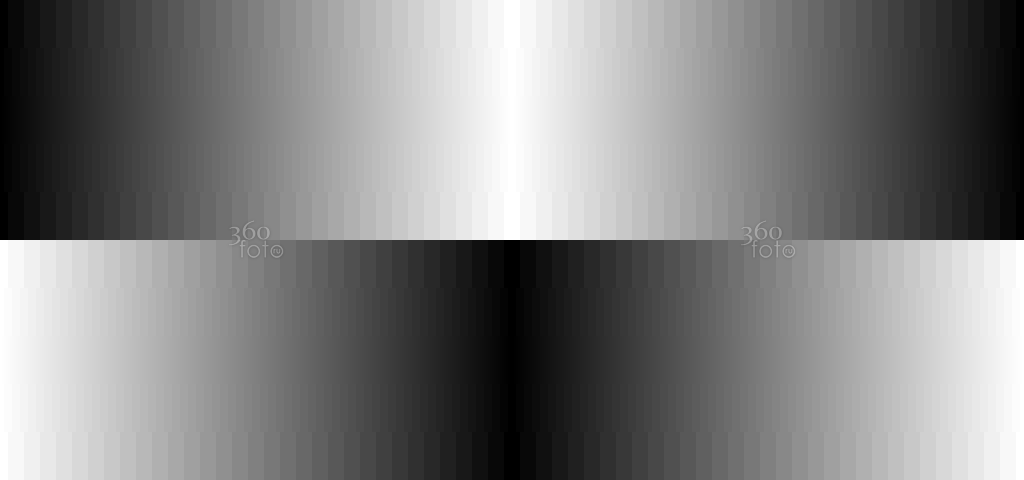
ಅದನ್ನು ಬಳಸಿಕೊಂಡು ಮಾನಿಟರ್ ಅನ್ನು ಹೊಂದಿಸುವುದು ತುಲನಾತ್ಮಕವಾಗಿ ಸರಳವಾಗಿದೆ. ಇದು ಮೂರು ಬಣ್ಣದ ಮಾಪಕಗಳನ್ನು ಒಳಗೊಂಡಿದೆ - 32, 64 ಮತ್ತು 256 ಛಾಯೆಗಳು ಮಧ್ಯದಲ್ಲಿ ಒಮ್ಮುಖವಾಗುತ್ತವೆ. ಈ ಎಲ್ಲಾ ಛಾಯೆಗಳನ್ನು ನೋಡುವುದು ಟ್ಯೂನಿಂಗ್ನ ಮುಖ್ಯ ಉದ್ದೇಶವಾಗಿದೆ. ಮೇಜಿನ ಮಧ್ಯಭಾಗದಲ್ಲಿರುವ ಛಾಯೆಗಳಿಗೆ ನಿರ್ದಿಷ್ಟ ಗಮನ ನೀಡಬೇಕು. ನಿಮ್ಮ ಮಾನಿಟರ್ ಅಥವಾ ಲ್ಯಾಪ್ಟಾಪ್ನ "ಕಾಂಟ್ರಾಸ್ಟ್", "ಪ್ರಕಾಶಮಾನ" ಮತ್ತು "ಗಾಮಾ" ಅನ್ನು ಸರಿಹೊಂದಿಸುವ ಮೂಲಕ, ನೀವು ಮಧ್ಯದಲ್ಲಿ ಎಲ್ಲಾ ಛಾಯೆಗಳ ಮೃದುವಾದ ಒಮ್ಮುಖವನ್ನು ಸಾಧಿಸಬೇಕು. ಕಪ್ಪು ಟೋನ್ಗಳಲ್ಲಿ ಯಾವುದೇ ಅಂತರಗಳು ಇರಬಾರದು ಅಥವಾ ಬಿಳಿ ಬಣ್ಣದಲ್ಲಿ ಮುಖ್ಯಾಂಶಗಳು (ಏಕತಾನತೆಯ ಮಧ್ಯಂತರಗಳು). ಗ್ರೇಡಿಯಂಟ್ಗಳ "ಹಂತಗಳನ್ನು" ಸೆಳೆಯುವ ಮೂಲಕ ಮಾನಿಟರ್ ಎಲ್ಲಾ ಛಾಯೆಗಳನ್ನು ತಿಳಿಸುತ್ತದೆಯೇ ಎಂಬುದನ್ನು ಅರ್ಥಮಾಡಿಕೊಳ್ಳುವುದು ಸುಲಭ. ಎಲ್ಲಾ "ಹಂತಗಳು" ಮೇಜಿನ ಮಧ್ಯಭಾಗದಲ್ಲಿರುವ ಒಮ್ಮುಖದವರೆಗೆ ಗೋಚರಿಸಬೇಕು. ಕೆಲವು ಬೆಳಕು ಕಾಣಿಸದಿದ್ದರೆ, ಕೆಲವು ಗಾಢವಾದವುಗಳು ಗೋಚರಿಸದಿದ್ದರೆ, ಹೊಳಪು ಅಥವಾ ಗಾಮಾ ಕಡಿಮೆಯಾಗಿದೆ. ನೀವು ಅಂತಹ ಸಮಸ್ಯೆಯನ್ನು ನೋಡಿದರೆ, ಹೊಳಪು, ಕಾಂಟ್ರಾಸ್ಟ್ ಮತ್ತು ಗಾಮಾವನ್ನು ಸರಿಹೊಂದಿಸಲು ಪ್ರಾರಂಭಿಸಿ ಮತ್ತು ಯಾವ ಪ್ಯಾರಾಮೀಟರ್ ಅನ್ನು ಬದಲಾಯಿಸಬೇಕೆಂದು ತಕ್ಷಣವೇ ಸ್ಪಷ್ಟವಾಗುತ್ತದೆ. ಅನಿಮೇಷನ್ ಸರಿಯಾಗಿ ಕಾನ್ಫಿಗರ್ ಮಾಡಲಾದ ಮಾನಿಟರ್ ಮತ್ತು ವಿಚಲನಗಳನ್ನು ಸ್ಪಷ್ಟವಾಗಿ ತೋರಿಸುತ್ತದೆ. ಚಿತ್ರದ ಕೇಂದ್ರ ಭಾಗವು ಹೇಗೆ ಒಮ್ಮುಖವಾಗುತ್ತದೆ ಮತ್ತು ಭಿನ್ನವಾಗಿರುತ್ತದೆ, ಬಿಳಿ ಮತ್ತು ಕಪ್ಪು ಜಾಗಗಳನ್ನು ರೂಪಿಸುತ್ತದೆ ಎಂಬುದನ್ನು ನೀವು ನೋಡಬೇಕು. ಒಮ್ಮುಖವಾಗುವಾಗ (ಸರಿಯಾದ ಸೆಟ್ಟಿಂಗ್), ಅಂತರಗಳು ಸಂಪೂರ್ಣವಾಗಿ ಕಣ್ಮರೆಯಾಗಬೇಕು:
ಲ್ಯಾಪ್ಟಾಪ್ಗಳಲ್ಲಿ, ಅವುಗಳಲ್ಲಿ ಈಗ ಹೆಚ್ಚು ಹೆಚ್ಚು ಇವೆ, ಕೆಳಗಿನ ಸ್ಕ್ರೀನ್ಶಾಟ್ಗಳಲ್ಲಿ ತೋರಿಸಿರುವಂತೆ ವೀಡಿಯೊ ಕಾರ್ಡ್ನಿಂದ ನಿಯಂತ್ರಣ ಫಲಕವನ್ನು ಬಳಸಿ ಇದನ್ನು ಮಾಡಬಹುದು. ನೀವು ಅದರ ಮೆನುವಿನ ಮೂಲಕ ಮಾನಿಟರ್ನಲ್ಲಿನ ನಿಯತಾಂಕಗಳನ್ನು ಸರಿಹೊಂದಿಸಿದರೆ, ನಂತರ ಸಾಫ್ಟ್ವೇರ್ ಸಂದರ್ಭದಲ್ಲಿ ಅದೇ ತತ್ವಗಳನ್ನು ಅನುಸರಿಸಿ. ಮೊದಲಿಗೆ, R, G, B ಚಾನಲ್ಗಳಲ್ಲಿನ ಮಟ್ಟವನ್ನು ಮಧ್ಯಕ್ಕೆ (50%) ಹೊಂದಿಸಲಾಗಿದೆಯೇ ಎಂದು ನೀವು ಪರಿಶೀಲಿಸಬೇಕು, ತದನಂತರ ಗ್ರೇಡಿಯಂಟ್ನ ನಿಖರ ಮತ್ತು ಮೃದುವಾದ ಒಮ್ಮುಖವನ್ನು ಸಾಧಿಸಲು ಪ್ರಯತ್ನಿಸಲು ಕಾಂಟ್ರಾಸ್ಟ್, ಬ್ರೈಟ್ನೆಸ್ ಮತ್ತು ಗಾಮಾ ನಿಯತಾಂಕಗಳನ್ನು ಬಳಸಿ ಮೇಲಿನ ಕೋಷ್ಟಕದ ಪ್ರಕಾರ ಡಾರ್ಕ್ ಮತ್ತು ಲೈಟ್ ಟೋನ್ಗಳಲ್ಲಿ ಕೇಂದ್ರ.
ನನ್ನ ನೆಟ್ಬುಕ್ನಲ್ಲಿ ATI-AMD ವೀಡಿಯೊ ಕಾರ್ಡ್, ಉದಾಹರಣೆಗೆ, ನಾನು ವೀಡಿಯೊ ಕಾರ್ಡ್ ನಿಯಂತ್ರಣ ಫಲಕದಲ್ಲಿ ಕಾಂಟ್ರಾಸ್ಟ್ ಅನ್ನು 70 ಕ್ಕೆ ಕಡಿಮೆ ಮಾಡಬೇಕಾಗಿತ್ತು ಮತ್ತು "EDID" ಅನ್ನು ಸಕ್ರಿಯಗೊಳಿಸಬೇಕು (ನಿಖರವಾದ ಬಣ್ಣ ಚಿತ್ರಣಕ್ಕಾಗಿ ಪರದೆಯ ಪ್ರೊಫೈಲ್ ಅನ್ನು ಸ್ವಯಂಚಾಲಿತವಾಗಿ ಓದುವುದು). ಫಲಿತಾಂಶವು ಪರಿಪೂರ್ಣ ಬಣ್ಣ ಚಿತ್ರಣವಾಗಿದೆ. ATI-AMD ಗ್ರಾಫಿಕ್ಸ್ ಕಾರ್ಡ್ಗಳಲ್ಲಿನ ನಿಯಂತ್ರಣ ಫಲಕವು ಈ ರೀತಿ ಕಾಣುತ್ತದೆ:

ಆನ್ ಎನ್ವಿಡಿಯಾ ವೀಡಿಯೊ ಕಾರ್ಡ್ಗಳುನಿಯತಾಂಕಗಳು ಈ ರೀತಿ ಕಾಣಿಸಬಹುದು:
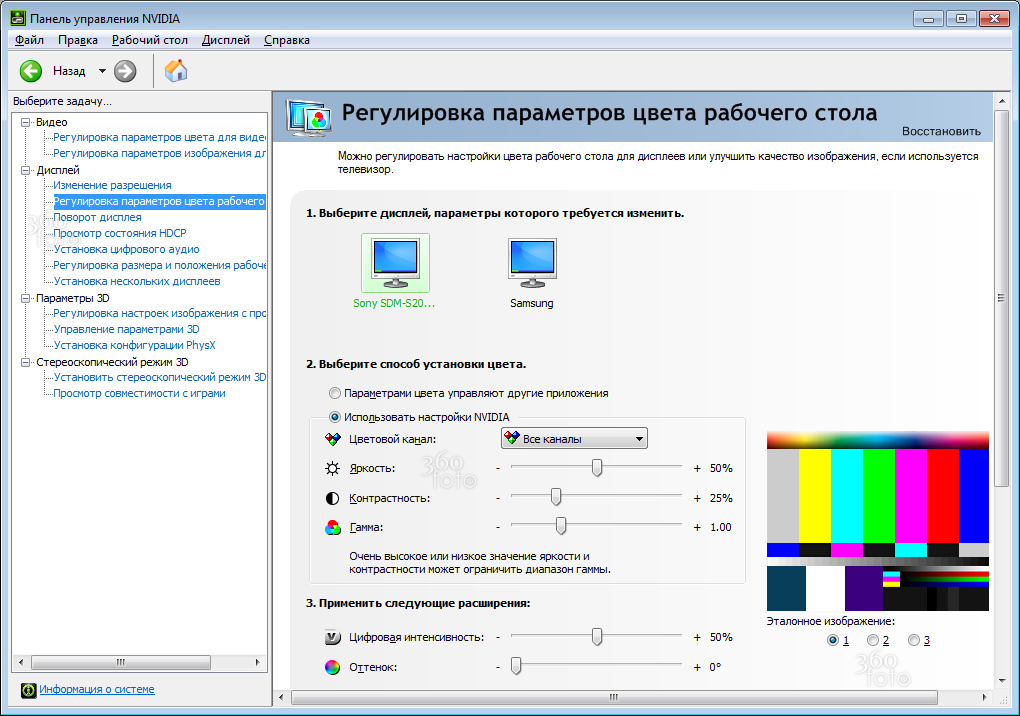
ಆನ್ ಇಂಟೆಲ್ ವೀಡಿಯೊ ಕಾರ್ಡ್ಗಳುಫಲಕವು ಈ ರೀತಿ ಕಾಣಿಸಬಹುದು: 
ಈ ವಿಷಯದ ಕುರಿತು ಲೇಖನದ ಮೊದಲ ಆವೃತ್ತಿಗಾಗಿ ನಾನು ತುಲನಾತ್ಮಕವಾಗಿ ಬಹಳ ಹಿಂದೆಯೇ ಎರಡು ಇತರ ಕೋಷ್ಟಕಗಳನ್ನು ಮಾಡಿದ್ದೇನೆ. ಏಕವರ್ಣದ ಟೇಬಲ್, ಮೇಲೆ ವಿವರಿಸಿದ ಹೊಸ, ಹೆಚ್ಚು ತಾಂತ್ರಿಕ ಆವೃತ್ತಿಯನ್ನು ಗಣನೆಗೆ ತೆಗೆದುಕೊಂಡು, ಇನ್ನು ಮುಂದೆ ಅಷ್ಟು ಪ್ರಸ್ತುತವಾಗಿಲ್ಲ, ಆದರೆ ಬಣ್ಣವು ವ್ಯಾಪಕವಾದ ಅಪ್ಲಿಕೇಶನ್ ಅನ್ನು ಕಂಡುಕೊಳ್ಳುತ್ತದೆ. ಮಾನಿಟರ್ನ ಬಣ್ಣ ಚಿತ್ರಣವನ್ನು ನಿರ್ಣಯಿಸಲು ಮತ್ತು ಮಾನಿಟರ್ ಮಾತ್ರವಲ್ಲದೆ ಈ ಲೇಖನದಿಂದ ಸಾಕಷ್ಟು ವಿವರವಾದ ವಿಧಾನವನ್ನು ಕೆಳಗೆ ನೀಡಲಾಗಿದೆ.
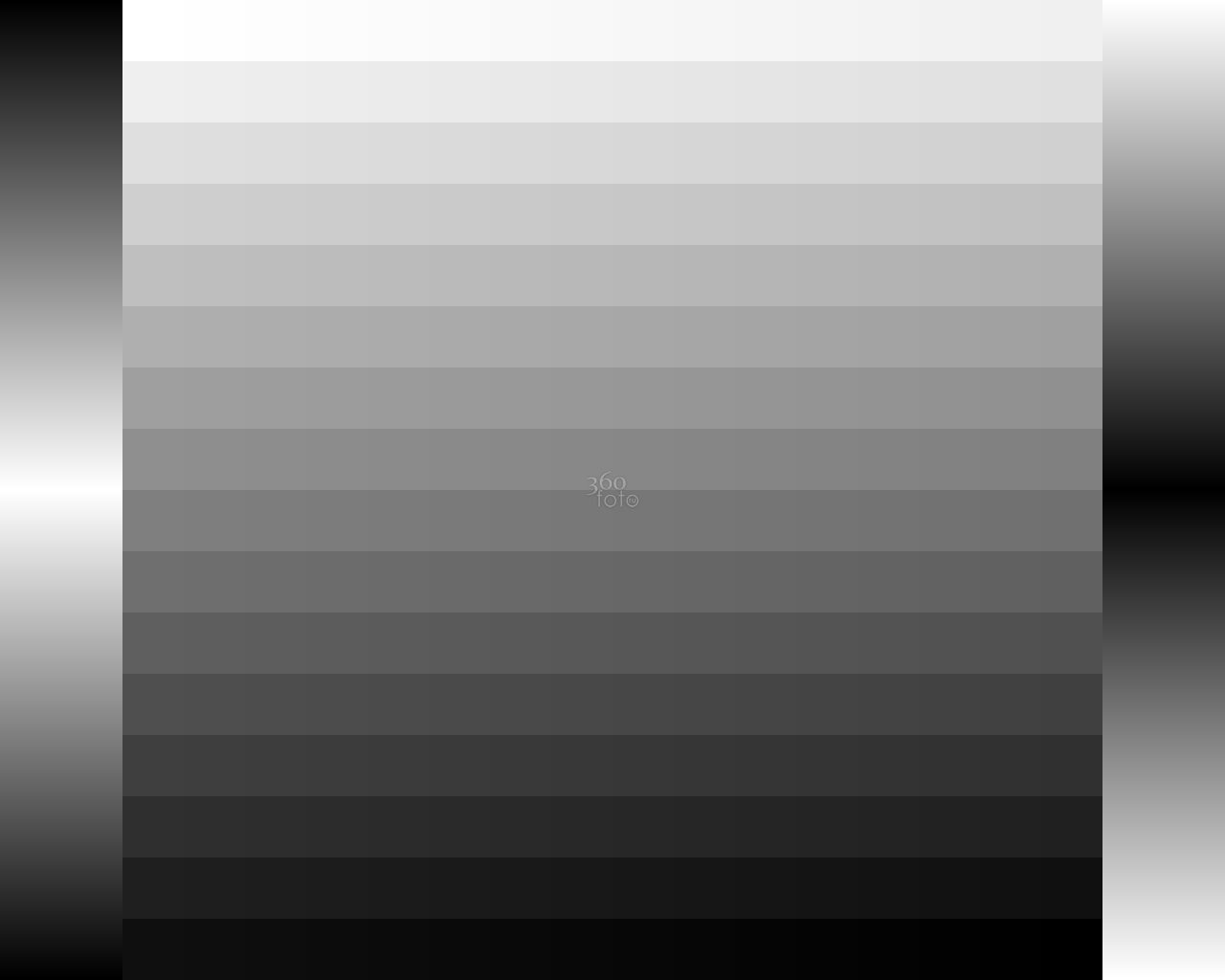
![]()
ಎರಡೂ ಕೋಷ್ಟಕಗಳನ್ನು 1280*1024 ರೆಸಲ್ಯೂಶನ್ನಲ್ಲಿ ಮಾಡಲಾಗಿದೆ. ಅವುಗಳನ್ನು ವೀಕ್ಷಿಸಲು ಮತ್ತು ಹೊಂದಿಸಲು, ಅವುಗಳನ್ನು ಸಂಪೂರ್ಣ ಪರದೆಯ ಮೇಲೆ 100% ಪ್ರಮಾಣದಲ್ಲಿ ಪ್ರದರ್ಶಿಸಬೇಕು (ಕಪ್ಪು ಹಿನ್ನೆಲೆಯಲ್ಲಿ ಉತ್ತಮ ಶ್ರುತಿಗಾಢ ಛಾಯೆಗಳು, ಮತ್ತು ಬಿಳಿ ಬಣ್ಣದಲ್ಲಿ ಬೆಳಕನ್ನು ಉತ್ತಮಗೊಳಿಸಲು). ಪ್ರಮಾಣಿತ ಪ್ರೋಗ್ರಾಂಚಿತ್ರಗಳು ಮತ್ತು ಫ್ಯಾಕ್ಸ್ಗಳನ್ನು ವೀಕ್ಷಿಸಿವಿಂಡೋಸ್ ಇದನ್ನು ನಿಭಾಯಿಸುತ್ತಾರೆ.ಏಕವರ್ಣದ ಕೋಷ್ಟಕವನ್ನು ನಿಖರತೆಯ ನಷ್ಟವಿಲ್ಲದೆ ಅರ್ಧ ರೆಸಲ್ಯೂಶನ್ (640*512) ಗೆ ಅಳೆಯಬಹುದು.
ಏಕವರ್ಣದ ಕೋಷ್ಟಕವು ಮಧ್ಯದಲ್ಲಿ ಚೌಕಗಳನ್ನು ಹೊಂದಿದೆ ಮತ್ತು ಬದಿಗಳಲ್ಲಿ ಮೃದುವಾದ ಇಳಿಜಾರುಗಳನ್ನು ಹೊಂದಿದೆ. ಬಣ್ಣದ ಕೋಷ್ಟಕವು 9 ವಲಯಗಳನ್ನು ಹೊಂದಿದೆ ವಿವಿಧ ಆಯ್ಕೆಗಳು ಮೃದುವಾದ ಪರಿವರ್ತನೆಗಳುಬಣ್ಣದ ಚಾನಲ್ಗಳಲ್ಲಿ RGB ಮತ್ತು ಬದಿಗಳಲ್ಲಿ ಏಕವರ್ಣದ ಇಳಿಜಾರುಗಳು. ವಾಸ್ತವವಾಗಿ, ಈ 9 ವಲಯಗಳಲ್ಲಿ 65536 ಪ್ರತಿಯೊಂದರ ಛಾಯೆಗಳು, ಅವರು ಎಲ್ಲಾ ಹಾದು ಹೋಗುತ್ತಾರೆ ಸಂಭವನೀಯ ಆಯ್ಕೆಗಳುಛಾಯೆಗಳು RGB , ಪ್ರತಿ ಪ್ರಕರಣಕ್ಕೂ ಹೊಳಪನ್ನು ಹೊರತುಪಡಿಸಿ. ಮುದ್ರಕಗಳ ಬಣ್ಣ ಮೃದುತ್ವವನ್ನು ಮೌಲ್ಯಮಾಪನ ಮಾಡಲು ಟೇಬಲ್ ಅನ್ನು ಸಹ ಬಳಸಬಹುದು; ಬಣ್ಣಗಳಿಗೆ ಮೂರು ಇಳಿಜಾರುಗಳಿವೆ CMY . ಬಣ್ಣದ ಟೇಬಲ್ನ ಮತ್ತೊಂದು "ಸೈಡ್" ಬಳಕೆಯು ಸಂಕೋಚನದ ಗುಣಮಟ್ಟವನ್ನು ಮೌಲ್ಯಮಾಪನ ಮಾಡಲು ಬಳಸಬಹುದು ವಿವಿಧ ಸ್ವರೂಪಗಳುಕಡತಗಳು (. jpg .png .tif) - ವರ್ಧನೆಯ ಮೇಲೆ, ಎಲ್ಲಾ ದೋಷಗಳು ಮತ್ತು ನಷ್ಟಗಳು (ಯಾವುದಾದರೂ ಇದ್ದರೆ) ಗೋಚರಿಸುತ್ತವೆ.
ಯಾವುದು ಗೋಚರಿಸಬೇಕು ಮತ್ತು ಏನು ಮಾಡಬಾರದು.
ಏಕವರ್ಣದ ಕೋಷ್ಟಕವನ್ನು ವೀಕ್ಷಿಸುವಾಗ, ಕೆಳಗಿನವುಗಳು ಪರದೆಯ ಮೇಲೆ ಗೋಚರಿಸಬೇಕು:
- ಬದಿಗಳಲ್ಲಿ ನಯವಾದ ಇಳಿಜಾರುಗಳು ನಿಖರವಾಗಿ ನಯವಾಗಿರಬೇಕು, ಯಾವುದೇ ಗಮನಾರ್ಹವಾದ "ಹಂತಗಳು" ಇಲ್ಲದೆ, ಎಡ ಗ್ರೇಡಿಯಂಟ್ ಮಧ್ಯದಲ್ಲಿ ವಿಶಾಲವಾದ ಬಿಳಿ ಅಂತರವನ್ನು ಹೊಂದಿರಬಾರದು, ಬಲವು ಕಪ್ಪು ಬಣ್ಣವನ್ನು ಹೊಂದಿರಬಾರದು. ಇಬ್ಬರೂ ಮಧ್ಯದಲ್ಲಿ ಸುಗಮವಾಗಿ ಭೇಟಿಯಾಗಬೇಕು. ಎಡಭಾಗದಲ್ಲಿರುವ ನಯವಾದ ಗ್ರೇಡಿಯಂಟ್ನ ಬೆಳಕಿನ ವಲಯದ ಅಗಲವು ಬಲಭಾಗದಲ್ಲಿರುವ ಡಾರ್ಕ್ ವಲಯದ ಅಗಲಕ್ಕಿಂತ ಚಿಕ್ಕದಾಗಿದ್ದರೆ, ಮಾನಿಟರ್ ಡಾರ್ಕ್ ಶೇಡ್ಗಳಲ್ಲಿ ಅದ್ದು ಇರುತ್ತದೆ, ಇದಕ್ಕೆ ವಿರುದ್ಧವಾಗಿ, ಮಾನಿಟರ್ ಹೆಚ್ಚು ಹೊಳಪನ್ನು ಹೊಂದಿರುತ್ತದೆ. ನಯವಾದ ಇಳಿಜಾರುಗಳ ಮಧ್ಯದ ವಲಯಗಳು ಒಂದೇ ಏಕತಾನತೆ ಮತ್ತು ಉದ್ದವನ್ನು ಹೊಂದಿದ್ದರೆ, ನಂತರ ಮಾನಿಟರ್ ಚೆನ್ನಾಗಿ ತಿಳಿಸುತ್ತದೆ ಪೂರ್ಣ ಶ್ರೇಣಿಗಮನಾರ್ಹ ಅಂತರಗಳಿಲ್ಲದೆ ಅರ್ಧ ಟೋನ್ಗಳು. ಹೆಚ್ಚು ನಿಖರವಾಗಿ ಹರಡುವ ಶ್ರೇಣಿಯು ಮೇಜಿನ ಮಧ್ಯದಲ್ಲಿ (ಮೇಲೆ ಮತ್ತು ಕೆಳಗೆ) ಚೌಕ ವಲಯಗಳಲ್ಲಿ ಗೋಚರಿಸುತ್ತದೆ.
- ಏಕವರ್ಣದ ಕೋಷ್ಟಕದಲ್ಲಿನ ಎಲ್ಲಾ ಚೌಕಗಳು ಗೋಚರಿಸಬೇಕು, ಪಕ್ಕದಲ್ಲಿರುವವುಗಳು ವಿಲೀನಗೊಳ್ಳಬಾರದು. ಡಾರ್ಕ್ ಚೌಕಗಳು ನೋಟದಿಂದ ಸರಾಗವಾಗಿ ಕಣ್ಮರೆಯಾಗಬೇಕು, ಸರಾಗವಾಗಿ 0 ಕ್ಕೆ ಕಪ್ಪಾಗಬೇಕು (ನೀವು ಕೋಣೆಯಲ್ಲಿ ದೀಪಗಳನ್ನು ಆಫ್ ಮಾಡಿದರೆ ಮತ್ತು ಕಪ್ಪು ಹಿನ್ನೆಲೆಯಲ್ಲಿ ಟೇಬಲ್ ಅನ್ನು ವೀಕ್ಷಿಸಿದರೆ ಇದು ಸ್ಪಷ್ಟವಾಗಿ ಗಮನಿಸಬಹುದಾಗಿದೆ). ಬೆಳಕಿನ ಚೌಕಗಳು ನೋಟದಿಂದ ಸರಾಗವಾಗಿ ಕಣ್ಮರೆಯಾಗಬೇಕು (ಬಿಳಿ ಹಿನ್ನೆಲೆಯಲ್ಲಿ ಸ್ಪಷ್ಟವಾಗಿ ಗೋಚರಿಸುತ್ತದೆ).
ಬಣ್ಣದ ಕೋಷ್ಟಕವನ್ನು ನೋಡುವಾಗ, ಈ ಕೆಳಗಿನವುಗಳು ಗೋಚರಿಸಬೇಕು:
- 9 ವಲಯಗಳಲ್ಲಿನ ನಯವಾದ ಬಣ್ಣದ ಇಳಿಜಾರುಗಳು ಯಾವುದೇ ಗಮನಾರ್ಹ ಹಂತಗಳಿಲ್ಲದೆ ನಿಖರವಾಗಿ ನಯವಾಗಿ ಕಾಣಬೇಕು. ಉದಾಹರಣೆಗೆ, ಮಧ್ಯದಲ್ಲಿ 3 ವಲಯಗಳು (ಮೇಲಿನಿಂದ ಕೆಳಕ್ಕೆ), ತಪ್ಪಾಗಿ ಸರಿಹೊಂದಿಸಿದರೆ ಅಥವಾ ಅಪೂರ್ಣ ಮಾನಿಟರ್ ಮ್ಯಾಟ್ರಿಕ್ಸ್ನೊಂದಿಗೆ, ಕರ್ಣೀಯ ಹಂತವನ್ನು ಹೊಂದಿರುತ್ತವೆ ಅಥವಾ ದೊಡ್ಡ "ಚದರ" ಹಂತದೊಂದಿಗೆ ಒರಟಾದ ಗ್ರೇಡಿಯಂಟ್ ಅನ್ನು ಪ್ರದರ್ಶಿಸಬಹುದು.
- 9 ವಲಯಗಳ ಮೂಲೆಗಳಲ್ಲಿ (ಕೆಳಗಿನ ಎಡ, ಬಲಕ್ಕೆ) ಕತ್ತಲೆಯಲ್ಲಿ ಯಾವುದೇ ತೀಕ್ಷ್ಣವಾದ ಅಡೆತಡೆಗಳು ಮತ್ತು ಬೆಳಕಿನಲ್ಲಿ "ಸುಟ್ಟ" ಭಾಗಗಳು ಇರಬಾರದು ಮೇಲಿನ ಮೂಲೆಗಳುಪ್ರತಿಯೊಂದೂ ಚೌಕಗಳಲ್ಲಿ).
ಪಿ.ಎಸ್. ಗೋಚರ ಬೆಳಕಿನ (ಮಳೆಬಿಲ್ಲಿನ ಎಲ್ಲಾ ಬಣ್ಣಗಳು) ಕೃತಕವಾಗಿ ರಚಿಸಲಾದ "ಆದರ್ಶ" ಸ್ಪೆಕ್ಟ್ರಮ್ ಅನ್ನು ಪ್ರಕಟಿಸಲು ನಾನು ನಿರ್ಧರಿಸಿದೆ. ಅದರ ಮೃದುತ್ವ ಮತ್ತು ಏಕತಾನತೆಯನ್ನು ನಿರ್ಣಯಿಸುವ ಮೂಲಕ, ಬೆಳಕಿನ ದೃಶ್ಯ ಗ್ರಹಿಕೆಗೆ ಸಂಬಂಧಿಸಿದಂತೆ ನಿಮ್ಮ ಮಾನಿಟರ್ನ ಬಣ್ಣಗಳ ಬಣ್ಣ ಚಿತ್ರಣದ ಗುಣಮಟ್ಟವನ್ನು ನೀವು ನಿರ್ಣಯಿಸಬಹುದು. ನಿಜ ಜೀವನ, ಮತ್ತು ಶೀತ ಅಥವಾ ಬೆಚ್ಚಗಿನ ಟೋನ್ಗಳ ಕಡೆಗೆ ಬಿಳಿ ಸಮತೋಲನದ ಬದಲಾವಣೆಯನ್ನು ಗುರುತಿಸಿ (ನೀಲಿ ಮತ್ತು ಕೆಂಪು ಪ್ರದೇಶಗಳ ಅಗಲದಿಂದ). ಫೋಟೋಗ್ರಾಫಿಕ್ ಫಿಲ್ಟರ್ಗಳ (ಸಾಫ್ಟ್ವೇರ್ ಸೇರಿದಂತೆ) ಕಾರ್ಯಾಚರಣೆಯನ್ನು ಪರಿಶೀಲಿಸಲು ನೀವು ಇದನ್ನು ಬಳಸಬಹುದು.ಫೋಟೋಶಾಪ್) ಅವರು ಅದರ ಯಾವುದೇ ಭಾಗಗಳನ್ನು ಹೇಗೆ ಕತ್ತರಿಸುತ್ತಾರೆ ಅಥವಾ ಬಿಳಿ ಸಮತೋಲನವನ್ನು ಹೇಗೆ ಬದಲಾಯಿಸುತ್ತಾರೆ ಎಂಬುದನ್ನು ವೀಕ್ಷಿಸುತ್ತಾರೆ.
ಎಲ್ಲಾ ಕೋಷ್ಟಕಗಳು ಮತ್ತು ಸ್ಪೆಕ್ಟ್ರಮ್ ಅನ್ನು ಬಣ್ಣ ಮತ್ತು ಏಕವರ್ಣದ ಮುದ್ರಣದಲ್ಲಿ ಹಾಲ್ಟೋನ್ ಪುನರುತ್ಪಾದನೆಯ ಗುಣಮಟ್ಟ ಮತ್ತು ನಿಖರತೆಯನ್ನು ಪರಿಶೀಲಿಸಲು ಸಹ ಬಳಸಬಹುದು.
ಎರಡೂ ಕೋಷ್ಟಕಗಳನ್ನು 1280 * 1024 ರ ರೆಸಲ್ಯೂಶನ್ನಲ್ಲಿ ಮಾಡಲಾಗಿದೆ, ಇದು ಈಗ 17 "ಮತ್ತು 19" ಮಾನಿಟರ್ಗಳಲ್ಲಿ ಸಾಮಾನ್ಯ ರೆಸಲ್ಯೂಶನ್ ಆಗಿದೆ, ಅವುಗಳನ್ನು ವೀಕ್ಷಿಸಲು ಮತ್ತು ಹೊಂದಿಸಲು, ಅವುಗಳನ್ನು ಸಂಪೂರ್ಣ ಪರದೆಯ ಮೇಲೆ 100% ಪ್ರಮಾಣದಲ್ಲಿ ಪ್ರದರ್ಶಿಸಬೇಕು (ಕಪ್ಪು ಹಿನ್ನೆಲೆಯಲ್ಲಿ ಫೈನ್-ಟ್ಯೂನಿಂಗ್ ಡಾರ್ಕ್ ಶೇಡ್ಗಳಿಗಾಗಿ ಮತ್ತು ಫೈನ್-ಟ್ಯೂನಿಂಗ್ ಲೈಟ್ ಶೇಡ್ಗಳಿಗಾಗಿ ಬಿಳಿ ಬಣ್ಣದಲ್ಲಿ ). ಪ್ರಮಾಣಿತ ಚಿತ್ರ ಮತ್ತು ಫ್ಯಾಕ್ಸ್ ವೀಕ್ಷಕ ಇನ್ವಿಂಡೋಸ್ XP ಇದನ್ನು ನಿಭಾಯಿಸುತ್ತಾರೆ. 17" ಮತ್ತು 19" ಮಾನಿಟರ್ಗಳಲ್ಲಿ ಅವರು 15" ಮಾನಿಟರ್ಗಳಲ್ಲಿ (ರೆಸಲ್ಯೂಶನ್ 1024*768) ಸಂಪೂರ್ಣ ಪರದೆಯ ಜಾಗವನ್ನು ಆಕ್ರಮಿಸಿಕೊಳ್ಳುತ್ತಾರೆ. ಕೇಂದ್ರ ಭಾಗ, ಆದರೆ ಇದು ನಿರ್ಣಾಯಕವಲ್ಲ - ಮುಖ್ಯ ವಿಷಯವೆಂದರೆ ಅವುಗಳನ್ನು 100% ಅಥವಾ 1 ಪ್ರಮಾಣದಲ್ಲಿ ಪರದೆಯ ಮೇಲೆ ಪ್ರದರ್ಶಿಸಲಾಗುತ್ತದೆ:1.
ಏಕವರ್ಣದ ಕೋಷ್ಟಕವನ್ನು ನಿಖರತೆಯ ನಷ್ಟವಿಲ್ಲದೆ ಅರ್ಧದಷ್ಟು ರೆಸಲ್ಯೂಶನ್ (640*512) ಗೆ ಅಳೆಯಬಹುದು.
ಏಕವರ್ಣದ ಕೋಷ್ಟಕವು ಮಧ್ಯದಲ್ಲಿ ಚೌಕಗಳನ್ನು ಹೊಂದಿದೆ ಮತ್ತು ಬದಿಗಳಲ್ಲಿ ಮೃದುವಾದ ಇಳಿಜಾರುಗಳನ್ನು ಹೊಂದಿದೆ. RGB ಚೌಕಗಳಲ್ಲಿನ ಸಂಖ್ಯೆಗಳು ಪಿಕ್ಸೆಲ್ ಪ್ರಕಾಶಮಾನ ಮಟ್ಟಕ್ಕೆ (0..255) ಸಂಬಂಧಿಸಿರುತ್ತವೆ 65536 ಬಣ್ಣದ ಚಾನೆಲ್ಗಳಲ್ಲಿ ಸುಗಮ ಪರಿವರ್ತನೆಗಾಗಿ ವಿವಿಧ ಆಯ್ಕೆಗಳೊಂದಿಗೆ ಬಣ್ಣದ ಕೋಷ್ಟಕವು 9 ವಲಯಗಳನ್ನು ಹೊಂದಿದೆ RGB , ಪ್ರತಿ ಪ್ರಕರಣಕ್ಕೂ ಹೊಳಪನ್ನು ಹೊರತುಪಡಿಸಿ. ಮುದ್ರಕಗಳ ಬಣ್ಣ ಮೃದುತ್ವವನ್ನು ಮೌಲ್ಯಮಾಪನ ಮಾಡಲು ಟೇಬಲ್ ಅನ್ನು ಸಹ ಬಳಸಬಹುದು; ಬಣ್ಣಗಳಿಗೆ ಮೂರು ಇಳಿಜಾರುಗಳಿವೆ CMY . ಬಣ್ಣದ ಟೇಬಲ್ನ ಮತ್ತೊಂದು "ಸೈಡ್" ಅಪ್ಲಿಕೇಶನ್ ಎಂದರೆ ವಿವಿಧ ಫೈಲ್ ಫಾರ್ಮ್ಯಾಟ್ಗಳ ಕಂಪ್ರೆಷನ್ ಗುಣಮಟ್ಟವನ್ನು ಮೌಲ್ಯಮಾಪನ ಮಾಡಲು ಇದನ್ನು ಬಳಸಬಹುದು (. jpg .png .tif) - ವರ್ಧನೆಯ ಮೇಲೆ, ಎಲ್ಲಾ ದೋಷಗಳು ಮತ್ತು ನಷ್ಟಗಳು (ಯಾವುದಾದರೂ ಇದ್ದರೆ) ಗೋಚರಿಸುತ್ತವೆ.
ಯಾವುದು ಗೋಚರಿಸಬೇಕು ಮತ್ತು ಏನು ಮಾಡಬಾರದು.
ಏಕವರ್ಣದ ಕೋಷ್ಟಕವನ್ನು ವೀಕ್ಷಿಸುವಾಗ, ಕೆಳಗಿನವುಗಳು ಪರದೆಯ ಮೇಲೆ ಗೋಚರಿಸಬೇಕು:
- ಬದಿಗಳಲ್ಲಿ ನಯವಾದ ಇಳಿಜಾರುಗಳು ನಿಖರವಾಗಿ ನಯವಾಗಿರಬೇಕು, ಯಾವುದೇ ಗಮನಾರ್ಹವಾದ "ಹಂತಗಳು" ಇಲ್ಲದೆ, ಎಡ ಗ್ರೇಡಿಯಂಟ್ ಮಧ್ಯದಲ್ಲಿ ವಿಶಾಲವಾದ ಬಿಳಿ ಅಂತರವನ್ನು ಹೊಂದಿರಬಾರದು, ಬಲವು ಕಪ್ಪು ಬಣ್ಣವನ್ನು ಹೊಂದಿರಬಾರದು. ಇಬ್ಬರೂ ಮಧ್ಯದಲ್ಲಿ ಸುಗಮವಾಗಿ ಭೇಟಿಯಾಗಬೇಕು. ಎಡಭಾಗದಲ್ಲಿರುವ ನಯವಾದ ಗ್ರೇಡಿಯಂಟ್ನ ಬೆಳಕಿನ ವಲಯದ ಅಗಲವು ಬಲಭಾಗದಲ್ಲಿರುವ ಡಾರ್ಕ್ ವಲಯದ ಅಗಲಕ್ಕಿಂತ ಚಿಕ್ಕದಾಗಿದ್ದರೆ, ಮಾನಿಟರ್ ಡಾರ್ಕ್ ಶೇಡ್ಗಳಲ್ಲಿ ಅದ್ದು ಇರುತ್ತದೆ, ಇದಕ್ಕೆ ವಿರುದ್ಧವಾಗಿ, ಮಾನಿಟರ್ ಹೆಚ್ಚು ಹೊಳಪನ್ನು ಹೊಂದಿರುತ್ತದೆ. ನಯವಾದ ಇಳಿಜಾರುಗಳ ಮಧ್ಯದ ವಲಯಗಳು ಒಂದೇ ಏಕತಾನತೆ ಮತ್ತು ಉದ್ದವನ್ನು ಹೊಂದಿದ್ದರೆ, ನಂತರ ಮಾನಿಟರ್ ಗಮನಾರ್ಹವಾದ ಅದ್ದುಗಳಿಲ್ಲದೆ ಸಂಪೂರ್ಣ ಶ್ರೇಣಿಯ ಹಾಲ್ಟೋನ್ಗಳನ್ನು ಚೆನ್ನಾಗಿ ತಿಳಿಸುತ್ತದೆ. ಮೇಜಿನ ಮಧ್ಯದಲ್ಲಿ (ಮೇಲೆ ಮತ್ತು ಕೆಳಗೆ) ಚೌಕ ವಲಯಗಳಲ್ಲಿ ಹೆಚ್ಚು ನಿಖರವಾಗಿ ಹರಡುವ ವ್ಯಾಪ್ತಿಯು ಗೋಚರಿಸುತ್ತದೆ.
- ಸಂಖ್ಯೆಗಳನ್ನು ಹೊಂದಿರುವ ಎಲ್ಲಾ ಚೌಕಗಳು ಗೋಚರಿಸಬೇಕು, ಪಕ್ಕದಲ್ಲಿರುವವುಗಳು ವಿಲೀನಗೊಳ್ಳಬಾರದು. 15..0 ಸಂಖ್ಯೆಗಳನ್ನು ಹೊಂದಿರುವ ಹೊರಗಿನ ಚೌಕಗಳು ನೋಟದಿಂದ ಸರಾಗವಾಗಿ ಕಣ್ಮರೆಯಾಗಬೇಕು, ಸರಾಗವಾಗಿ 0 ಕ್ಕೆ ಕಪ್ಪಾಗಬೇಕು (ನೀವು ಕೋಣೆಯಲ್ಲಿ ದೀಪಗಳನ್ನು ಆಫ್ ಮಾಡಿ ಮತ್ತು ಕಪ್ಪು ಹಿನ್ನೆಲೆಯಲ್ಲಿ ಟೇಬಲ್ ಅನ್ನು ವೀಕ್ಷಿಸಿದರೆ ಇದು ಸ್ಪಷ್ಟವಾಗಿ ಗೋಚರಿಸುತ್ತದೆ). 240..255 ಸಂಖ್ಯೆಗಳು ಸಹ ಸರಾಗವಾಗಿ ನೋಟದಿಂದ ಕಣ್ಮರೆಯಾಗಬೇಕು (ಬಿಳಿ ಹಿನ್ನೆಲೆಯಲ್ಲಿ ಸ್ಪಷ್ಟವಾಗಿ ಗೋಚರಿಸುತ್ತದೆ). ನೀವು ಹತ್ತಿರದಿಂದ ನೋಡಿದರೆ, ವರ್ಗ ಸಂಖ್ಯೆಯೊಂದಿಗೆ ಹಿನ್ನೆಲೆಯು ಚೌಕದ ಹಿನ್ನೆಲೆಯಿಂದ ಸ್ವಲ್ಪ ಭಿನ್ನವಾಗಿರಬೇಕು.
ಬಣ್ಣದ ಕೋಷ್ಟಕವನ್ನು ನೋಡುವಾಗ, ಈ ಕೆಳಗಿನವುಗಳು ಗೋಚರಿಸಬೇಕು:
- 9 ವಲಯಗಳಲ್ಲಿನ ನಯವಾದ ಬಣ್ಣದ ಇಳಿಜಾರುಗಳು ಯಾವುದೇ ಗಮನಾರ್ಹ ಹಂತಗಳಿಲ್ಲದೆ ನಿಖರವಾಗಿ ನಯವಾಗಿ ಕಾಣಬೇಕು. ಉದಾಹರಣೆಗೆ, ಮಧ್ಯದಲ್ಲಿ 3 ವಲಯಗಳು (ಮೇಲಿನಿಂದ ಕೆಳಕ್ಕೆ), ತಪ್ಪಾಗಿ ಸರಿಹೊಂದಿಸಿದರೆ ಅಥವಾ ಅಪೂರ್ಣ ಮಾನಿಟರ್ ಮ್ಯಾಟ್ರಿಕ್ಸ್ನೊಂದಿಗೆ, ಕರ್ಣೀಯ ಹಂತವನ್ನು ಹೊಂದಿರುತ್ತವೆ ಅಥವಾ ದೊಡ್ಡ "ಚದರ" ಹಂತದೊಂದಿಗೆ ಒರಟಾದ ಗ್ರೇಡಿಯಂಟ್ ಅನ್ನು ಪ್ರದರ್ಶಿಸಬಹುದು.
9 ವಲಯಗಳ ಮೂಲೆಗಳಲ್ಲಿ ಕಪ್ಪು ಮತ್ತು ಬಿಳಿ ಬಣ್ಣಕ್ಕೆ ತೀಕ್ಷ್ಣವಾದ ಬದಲಾವಣೆಗಳು ಇರಬಾರದು (ಕೆಳಗಿನ ಎಡ, ಮೇಲಿನ ಬಲ ಮೂಲೆಗಳಲ್ಲಿ ಪ್ರತಿಯೊಂದರ ಚೌಕಗಳಲ್ಲಿ).
ಎಲ್ಲವನ್ನೂ ಸಂಪೂರ್ಣವಾಗಿ ಊಹಿಸುವ ಸಲುವಾಗಿ, CRT ಮಾನಿಟರ್ನಲ್ಲಿ ಪ್ರದರ್ಶಿಸಲಾದ ಈ ಕೋಷ್ಟಕಗಳಲ್ಲಿ ಒಮ್ಮೆಯಾದರೂ ನೋಡಲು ನಾನು ಶಿಫಾರಸು ಮಾಡುತ್ತೇವೆ. ನಿಮ್ಮ ಫಲಿತಾಂಶವು ವಿವರಿಸಿದ ಫಲಿತಾಂಶದಿಂದ ಮತ್ತು CRT ಮಾನಿಟರ್ನಲ್ಲಿನ ಫಲಿತಾಂಶದಿಂದ ಭಿನ್ನವಾಗಿದ್ದರೆ, ನಂತರ ಹೊಂದಾಣಿಕೆಯ ಅಗತ್ಯವಿದೆ.
ಹೊಂದಾಣಿಕೆಯು ಬಣ್ಣ ರೆಂಡರಿಂಗ್ ದೋಷಗಳನ್ನು ಮಾತ್ರ ನಿವಾರಿಸುತ್ತದೆ ಎಂದು ನಾನು ಈಗಿನಿಂದಲೇ ಹೇಳುತ್ತೇನೆ ತಪ್ಪಾದ ಸೆಟ್ಟಿಂಗ್ಮೇಲ್ವಿಚಾರಣೆ, ಅದಕ್ಕೆ ಸಂಬಂಧಿಸಿದ ದೋಷಗಳನ್ನು ನಿವಾರಿಸಿ ವಿನ್ಯಾಸ ವೈಶಿಷ್ಟ್ಯಗಳು(ಉದಾಹರಣೆಗೆ, ಮ್ಯಾಟ್ರಿಕ್ಸ್ ಪ್ರಕಾರ, ಬ್ರೈಟ್ನೆಸ್ ಕರ್ವ್ಗಳ ಫ್ಯಾಕ್ಟರಿ ಸೆಟ್ಟಿಂಗ್ಗಳು, ಬಣ್ಣ ಸಮತೋಲನಹಿಂಬದಿ ಬೆಳಕು ಅಥವಾ ಅದರ ಉಡುಗೆ) ಅಸಾಧ್ಯ.
ಸೆಟಪ್.
- ಪೂರ್ಣ ಪರದೆಯಲ್ಲಿ ವೀಕ್ಷಿಸಲು ಟೇಬಲ್ ಅನ್ನು ಸಕ್ರಿಯಗೊಳಿಸಿ. ನಿಮ್ಮ ಪರದೆಯ ರೆಸಲ್ಯೂಶನ್ ಟೇಬಲ್ ಗಾತ್ರಕ್ಕಿಂತ ದೊಡ್ಡದಾಗಿದ್ದರೆ ಕಪ್ಪು ಹಿನ್ನೆಲೆಯಲ್ಲಿ ಮೇಲಾಗಿ.
- ಹೊಳಪನ್ನು ಆರಾಮದಾಯಕ ಮಟ್ಟಕ್ಕೆ ಹೊಂದಿಸಿ, ಆದರೆ ಕತ್ತಲೆಯಾದ ವಲಯಗಳು (15..0) ಸಂಪೂರ್ಣವಾಗಿ ಕಣ್ಮರೆಯಾಗುವುದಿಲ್ಲ ಮತ್ತು ಕಪ್ಪು ಹಿನ್ನೆಲೆಯೊಂದಿಗೆ ವಿಲೀನಗೊಳ್ಳಲು ಪ್ರಾರಂಭಿಸುತ್ತವೆ.
- ನಂತರ ಚಿತ್ರದ ವ್ಯತಿರಿಕ್ತತೆಯನ್ನು ಸರಿಹೊಂದಿಸಲು ಪ್ರಾರಂಭಿಸಿ ಇದರಿಂದ ಎಲ್ಲಾ ಬೆಳಕಿನ ವಲಯಗಳು (240-255) ಮೇಜಿನ ಮೇಲೆ ಗೋಚರಿಸುತ್ತವೆ, ಆದರೆ ಅದೇ ಸಮಯದಲ್ಲಿ ಗಾಢವಾದವುಗಳು ಕಣ್ಮರೆಯಾಗುವುದಿಲ್ಲ. ಅದೇ ಸಮಯದಲ್ಲಿ, ಬದಿಗಳಲ್ಲಿ ಇಳಿಜಾರುಗಳ ಮೃದುತ್ವವು ಇನ್ನೂ ಸೂಕ್ತವಾಗಿರುವುದಿಲ್ಲ.
- ನಿಮ್ಮ ಮಾನಿಟರ್ ಹೊಂದಾಣಿಕೆಯನ್ನು ಹೊಂದಿದ್ದರೆ ಮೃದುವಾದ ಇಳಿಜಾರುಗಳನ್ನು ಸಾಧಿಸಬಹುದುಆರ್ ಜಿ ಬಿ (ಕೆಂಪು ಹಸಿರು ನೀಲಿ)ವಾಹಿನಿಗಳು.
- ಖಾತರಿಯ ನಿಖರವಾದ ಶ್ರುತಿಗಾಗಿ ಎರಡು ಚಾನಲ್ಗಳನ್ನು ತೆಗೆದುಹಾಕಲು ಅನುಕೂಲಕರವಾಗಿದೆಆರ್(ಕೆಂಪು) ಮತ್ತು ಬಿ (ನೀಲಿ) ಶೂನ್ಯ ಮೌಲ್ಯಕ್ಕೆ ಮತ್ತು ಮಾತ್ರ ಹೊಂದಿಸಿಜಿ ( ಹಸಿರು). ಆದ್ದರಿಂದ ಚಾನಲ್ಗಳ ಹೊಳಪನ್ನು ಕಡಿಮೆ ಮಾಡಿಆರ್ ಮತ್ತು ಬಿ ಗೆ ಶೂನ್ಯ ಮೌಲ್ಯ, ಮತ್ತು ಹಸಿರು ಚಾನಲ್ನ ಹೊಳಪನ್ನು ಸರಿಹೊಂದಿಸಿಜಿ ನಯವಾದ ಇಳಿಜಾರುಗಳಲ್ಲಿ ಹಂತವು ಕಣ್ಮರೆಯಾಗುವವರೆಗೆ. ನೀವು ಸರಿಯಾದ ಮೌಲ್ಯಕ್ಕೆ "ಪಡೆಯುವ" ತನಕ ಹೊಂದಾಣಿಕೆಯ ಸಮಯದಲ್ಲಿ ಹಂತವು ಕ್ರಮೇಣ ಕಡಿಮೆಯಾಗುತ್ತದೆ (ಸಣ್ಣ ಹೆಜ್ಜೆಯಿಂದ ದೊಡ್ಡದಕ್ಕೆ, ನಯವಾದ ಒಂದಕ್ಕೆ), ನಂತರ ಅದು ಮತ್ತೆ ಹೆಚ್ಚಾಗಲು ಪ್ರಾರಂಭಿಸುತ್ತದೆ (ನಯವಾದ ಹಂತದಿಂದ ದೊಡ್ಡ ಹಂತಕ್ಕೆ , ನಂತರ ಚಿಕ್ಕದಕ್ಕೆ) . ಆ. ಇದು ಸೈನುಸಾಯ್ಡ್ನಿಂದ ನಿಯಂತ್ರಿಸಲ್ಪಡುತ್ತದೆ. ನೀವು ಬಯಸಿದ ಮೌಲ್ಯವನ್ನು ಪಡೆದಾಗ, ನೀವು ಉಳಿದ ಎರಡು ಚಾನಲ್ಗಳನ್ನು ಹೊಂದಿಸಬಹುದುಆರ್ ಮತ್ತು ಬಿ ಅದೇ ಮೌಲ್ಯಕ್ಕೆ. ಇದರ ನಂತರ, ನೀವು ಹೊಳಪು ಅಥವಾ ಕಾಂಟ್ರಾಸ್ಟ್ ಮಟ್ಟವನ್ನು ಸ್ವಲ್ಪ ಸರಿಹೊಂದಿಸಬೇಕಾಗಬಹುದು.
ನಯವಾದ ಇಳಿಜಾರುಗಳು ಹಂತಗಳನ್ನು ಹೊಂದಿಲ್ಲ ಮತ್ತು ಮಧ್ಯದಲ್ಲಿ ಬಿಳಿ / ಕಪ್ಪು ಅಂತರವನ್ನು ಹೊಂದಿಲ್ಲ ಮತ್ತು ಹೊಳಪಿನ ಮಟ್ಟವನ್ನು ಹೊಂದಿರುವ ಎಲ್ಲಾ ಚೌಕಗಳು ಗೋಚರಿಸುತ್ತವೆ ಎಂದು ನೀವು ಗಮನಿಸಿದ ತಕ್ಷಣ, ಹೊಂದಾಣಿಕೆಯನ್ನು ಪೂರ್ಣಗೊಳಿಸಲಾಗಿದೆ ಎಂದು ಪರಿಗಣಿಸಬಹುದು. ಹೊಳಪಿನಲ್ಲಿ ಯಾವುದೇ ಅದ್ದು ಇಲ್ಲದಿದ್ದರೆ, ಆದರೆ ಗ್ರೇಡಿಯಂಟ್ ಅನ್ನು ತೆಗೆದುಹಾಕಲು ಸಾಧ್ಯವಾಗದಿದ್ದರೆ (ಅಥವಾ ಪ್ರತಿಯಾಗಿ), ನಂತರ ಮಾನಿಟರ್ ಮ್ಯಾಟ್ರಿಕ್ಸ್ ಅನ್ನು ದೂಷಿಸುವ ಸಾಧ್ಯತೆಯಿದೆ, ಬಹುಶಃ ಅದನ್ನು ಹಳೆಯ ಪ್ರಕಾರದ ಪ್ರಕಾರ ತಯಾರಿಸಲಾಗುತ್ತದೆ PVA/ MVA ಅಥವಾ TN+ ಫಿಲ್ಮ್ . ಈ ರೀತಿಯ ಮ್ಯಾಟ್ರಿಕ್ಸ್ಗಳಲ್ಲಿ ಹಳೆಯ ಮಾನಿಟರ್ಗಳಲ್ಲಿ, "ಮೊಟಕುಗೊಳಿಸಿದ" ಬಣ್ಣ ಚಿತ್ರಣವಿದೆ.
ಮಾನಿಟರ್ನ ಪ್ರತಿ ಹೊಳಪು ಮತ್ತು ಕಾಂಟ್ರಾಸ್ಟ್ ಮಟ್ಟಕ್ಕೆ, ಚಾನಲ್ ಮಟ್ಟದ ಸೆಟ್ಟಿಂಗ್ಗಳನ್ನು ನಾನು ಗಮನಿಸುತ್ತೇನೆಆರ್ ಜಿ ಬಿ ಬದಲಾಗುತ್ತದೆ. ನನ್ನ ಮಾನಿಟರ್ನಲ್ಲಿಸೋನಿ SDM-205KB ಪ್ರತಿಯೊಂದು ವಿಧಾನಗಳಲ್ಲಿ (ಡಾರ್ಕ್, ಮಧ್ಯಮ, ಪ್ರಕಾಶಮಾನವಾದ, ಸ್ವಯಂ), ಎಲ್ಲಾ ಸೆಟ್ಟಿಂಗ್ಗಳ ಮಟ್ಟವನ್ನು ಉಳಿಸಲಾಗಿದೆ ಮತ್ತು ಅವುಗಳನ್ನು ಸಾರ್ವಕಾಲಿಕ ಹೊಂದಿಸುವ ಅಗತ್ಯವಿಲ್ಲ - ನೀವು ಅವುಗಳನ್ನು ಒಮ್ಮೆ ಸರಿಯಾಗಿ ಹೊಂದಿಸಬೇಕಾಗಿತ್ತು, ಏಕೆಂದರೆ ಫ್ಯಾಕ್ಟರಿ ಆವೃತ್ತಿಯಲ್ಲಿ, ಸೆಟ್ಟಿಂಗ್ಗಳ ನಿಖರತೆಯು ಆದರ್ಶದಿಂದ ಬಹಳ ದೂರದಲ್ಲಿದೆ.. ಕೆಲಸದಲ್ಲಿರುವ ಮಾನಿಟರ್ ಬಗ್ಗೆ ನಾನು ಹೇಳಬಲ್ಲೆ ( Samsung 172N) ಮತ್ತು ನಾನು ನೋಡಿದ ಅನೇಕ ಇತರರ ಬಗ್ಗೆ ಇತ್ತೀಚೆಗೆ, ಅವರೆಲ್ಲ ಶ್ರುತಿ ಮೀರಿದ್ದರು.
ಬಣ್ಣದ ಜಾಗದ ಚಿತ್ರಗಳಿಗೆ ಸೂಕ್ತವಾದ ಮಾನಿಟರ್ ಬಣ್ಣದ ತಾಪಮಾನ sRGB ಸಾಮಾನ್ಯವಾಗಿ 6500K ಆಗಿದೆ. ಮಾನಿಟರ್ ಬ್ಯಾಕ್ಲೈಟ್ ಸಾಮಾನ್ಯವಾಗಿ ಒಂದೇ ಬಣ್ಣದ ತಾಪಮಾನವನ್ನು ನೀವು RGB ಚಾನಲ್ಗಳನ್ನು ಸಿಂಕ್ರೊನಸ್ ಆಗಿ ಹೊಂದಿಸಿದರೆ, ಮಾನಿಟರ್ನ ಬಣ್ಣ ರೆಂಡರಿಂಗ್ ಸಿದ್ಧಾಂತದಲ್ಲಿ sRGB ಚಿತ್ರಗಳಿಗೆ ಸೂಕ್ತವಾಗಿರುತ್ತದೆ.
ನೀವು ಸೆಟ್ಟಿಂಗ್ ಅನ್ನು ಪರಿಶೀಲಿಸಲು ಬಯಸಿದರೆ ಬಣ್ಣ ತಾಪಮಾನನಿಮ್ಮ ಮಾನಿಟರ್, ಅಂದರೆ. ಸಂಖ್ಯಾತ್ಮಕವಾಗಿ ಅಳೆಯಲು, ನೀವು ಬಳಸಬಹುದುಡಿಜಿಟಲ್ ಕ್ಯಾಮೆರಾ ಮತ್ತು RAW ನಲ್ಲಿ ಶೂಟಿಂಗ್.ನೀವು ಮಾಡಬೇಕಾಗಿರುವುದು ಅದನ್ನು ಆನ್ ಮಾಡುವುದು
ಬಿಳಿ ಹಿನ್ನೆಲೆ
ಮಾನಿಟರ್ನಲ್ಲಿ, ತದನಂತರ ಕ್ಯಾಮೆರಾದಲ್ಲಿ ಬಿಳಿ ಸಮತೋಲನವನ್ನು ಈ ಹಿನ್ನೆಲೆಯಲ್ಲಿ ಹೊಂದಿಸಿ ಮತ್ತು ಸ್ಕ್ರೀನ್ಶಾಟ್ ತೆಗೆದುಕೊಳ್ಳಿ. ನೀವು ಫೋಟೋಶಾಪ್ನಲ್ಲಿ RAW ಫೈಲ್ ಅನ್ನು ತೆರೆದಾಗ, ಚಿತ್ರದಿಂದ ಪಡೆದ ಬಿಳಿ ಸಮತೋಲನ ಮೌಲ್ಯವನ್ನು ನೀವು ನೋಡುತ್ತೀರಿ.
ಎಸ್ಎಲ್ಆರ್ ಕ್ಯಾಮೆರಾ ಮತ್ತು ಡಿಜಿಟಲ್ ಕಾಂಪ್ಯಾಕ್ಟ್ನೊಂದಿಗೆ ಅಳತೆಗಳ ಆಧಾರದ ಮೇಲೆ, ನಾನು ಪಡೆದುಕೊಂಡಿದ್ದೇನೆ:
- 6450K ದೀಪದ ಹೊಳಪಿನ ಸೆಟ್ಟಿಂಗ್ "ಪ್ರಕಾಶಮಾನವಾದ"
ಪಿ.ಎಸ್. - ದೀಪದ ಹೊಳಪಿನ ಮೌಲ್ಯ "ಮಧ್ಯಮ" ನಲ್ಲಿ 6400Kಫೋಟೋಶಾಪ್) - ದೀಪದ ಹೊಳಪಿನ ಮೌಲ್ಯ "ಡಾರ್ಕ್" ನಲ್ಲಿ 6800K


























